Windows教程:无法识别的USB设备解决攻略
- 更新日期:2024-11-07 09:58:15
- 来源:
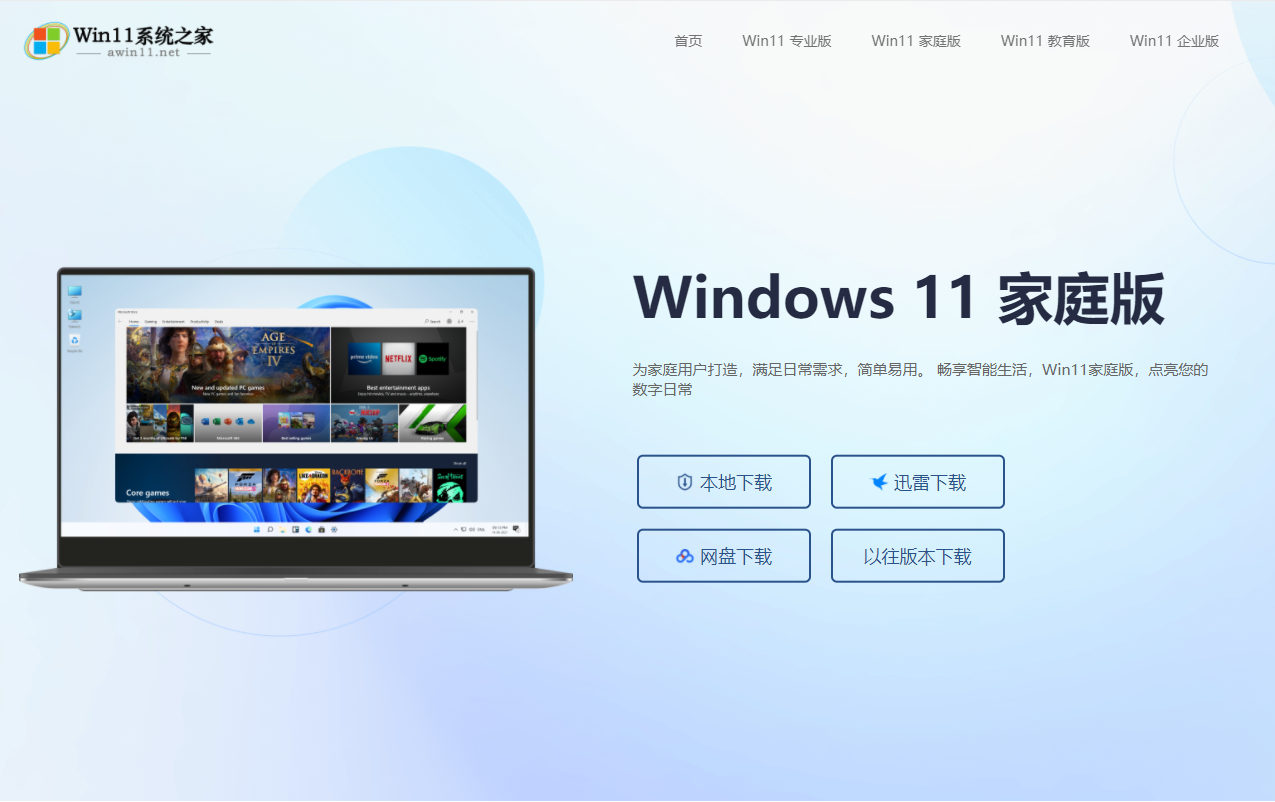
一、USB设备无法识别的常见原因
1. 驱动程序问题:USB设备的驱动程序损坏、缺失或与系统不兼容。
2. 硬件故障:USB设备本身存在硬件故障,如接口损坏、电路板问题等。
3. 系统问题:操作系统出现故障,如系统文件损坏、服务未启动等。
4. 数据线或接口问题:数据线损坏、接口积灰或氧化导致接触不良。
二、解决无法识别USB设备的步骤
1. 重新插拔USB设备
首先,尝试重新插拔USB设备,确保设备与电脑连接稳定。有时,简单的重新插拔操作就能解决问题。
2. 更换数据线和接口
使用其他数据线或更换电脑上的USB接口,排除数据线或接口问题。如果设备在其他接口或数据线上能够正常识别,那么问题很可能出在数据线或接口上。
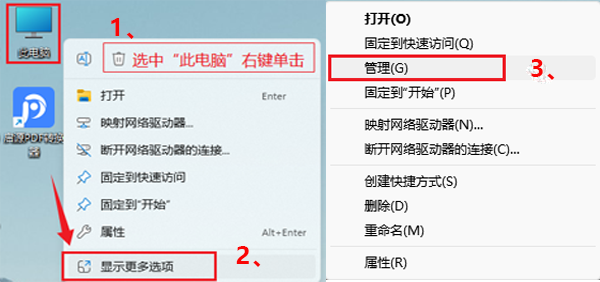
3. 检查设备管理器
(1)右键点击“我的电脑”或“此电脑”,选择“管理”。
(2)在“计算机管理”窗口中,点击“设备管理器”。
(3)查看“通用串行总线控制器”下的设备是否有黄色感叹号或问号,若有,右键点击设备,选择“更新驱动程序”。
4. 安装驱动程序
如果设备管理器中没有找到相应的驱动程序,可以尝试以下方法:
(1)访问USB设备制造商的官方网站,下载合适的驱动程序。
(2)使用驱动管理软件,如驱动精灵、驱动人生等,自动检测并安装驱动程序。
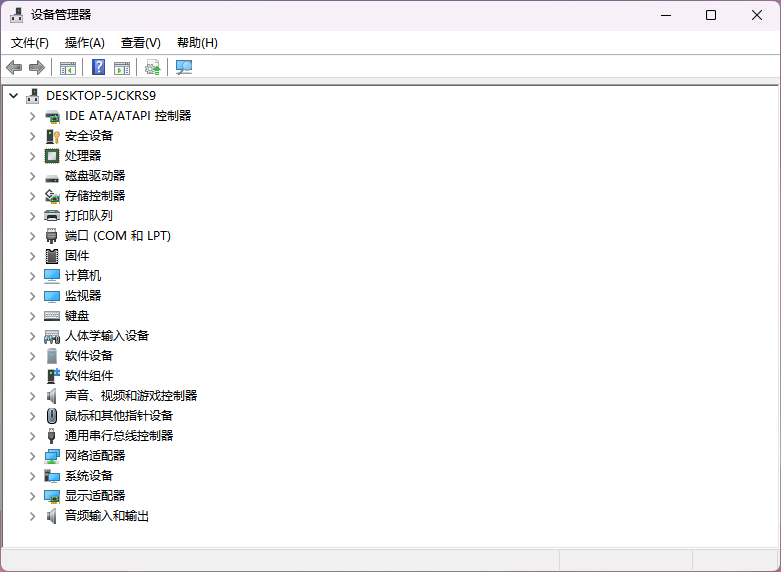
5. 系统设置
(1)运行“控制面板”中的“硬件和声音”下的“设备和打印机”,查看是否有USB设备,若有,尝试删除后重新添加。
(2)进入“控制面板”中的“系统和安全”,点击“系统”,在左侧菜单中选择“设备管理器”,检查是否有USB设备被禁用,若有,右键点击设备,选择“启用”。
6. 恢复系统
如果以上方法都无法解决问题,可以考虑恢复系统到某个时间点,或者重新安装操作系统。
三、预防措施
1. 使用正品数据线,避免使用劣质产品。
2. 定期清理USB接口,防止灰尘和污垢积累。
3. 在插入或拔出USB设备时,避免用力过猛,以免损坏设备或接口。
4. 及时更新操作系统和驱动程序,确保系统稳定运行。
总结:遇到无法识别的USB设备时,不要慌张。通过以上步骤,您可以根据实际情况逐一排查并解决问题。在日常生活中,注意USB设备的保养和正确使用,可以有效降低设备故障的发生。
- 64位
- 32位










